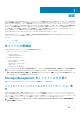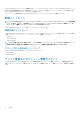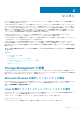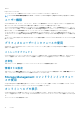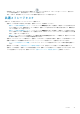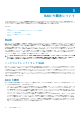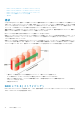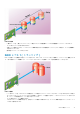Users Guide
または
https://<IP
アドレス
>:1311
ここで <IP
アドレス
> とは管理下システムの IP アドレスで、1311 はデフォルトのポートを示します。
メモ: ブラウザで有効な応答を受信するためには、アドレスフィールドに https:// (http:// ではない)を入力してください。
ユーザー権限
Server Administrator は、ユーザー、パワーユーザー、およびシステム管理者のユーザーグループを介してセキュリティを提供します。
各ユーザーグループは Server Administrator 機能に対する異なるアクセスレベルが割り当てられています。
すべての Storage Management 機能にアクセスするにはシステム管理者権限が必要です。システム管理者権限によって、ドロップ
ダウンメニュータスクの実行、ウィザードの起動、および omconfig storage コマンドラインインタフェースのコマンドの使用が可
能になります。システム管理者権限がないと、ストレージコンポーネントの管理および設定は行うことができません。
ユーザーおよびパワーユーザー権限ではストレージ状態を表示することができますが、ストレージの管理と設定はできません。ユー
ザーおよびパワーユーザー権限で omreport storage コマンドを使用することはできますが、omconfig storage コマンドは使用でき
ません。
ユーザーグループおよび他の Server Administrator セキュリティ機能の詳細については、『Server Administrator
ユ
ー
ザ
ー
ズガイド
』を参
照してください。
グラフィカルユーザーインタフェースの使用
次の項では、Server Administrator グラフィカルユーザーインタフェース(GUI)を使って Storage Management 機能にアクセスする
方法について説明します。
ストレージオブジェクト
Server Administrator ツリービューには ストレージ オブジェクトが表示されます。Storage Management 機能へは、ストレージ オブ
ジェクトを選択するか、ストレージ オブジェクトを展開して下位オブジェクトを選択することによってアクセスできます。
正常性
プロパティ ページで、正常性 をクリックしてストレージコンポーネントの状態情報を表示します。
情報または設定
プロパティ ページで 情報 / 設定 をクリックして、ストレージオブジェクトのプロパティ情報を表示します。情報 / 設定 サブタブ
には、ストレージタスクの実行やウィザードの起動のためのオプションもあります。
Storage Management コマンドラインインタフェー
スの使用
Storage Management は豊富な機能を持つコマンドラインインタフェース(CLI)を備えています。CLI の詳細については、『Server
Administrator コマンドラインインタフェースユーザーズガイド』を参照してください。
オンラインヘルプの表示
Storage Management には広範にわたるオンラインヘルプが用意されています。ストレージ または下位レベルのツリービューオブ
ジェクト が選択されていると、このヘルプを Server Administrator グラフィカルユーザーインタフェースから使用することができま
す。
オンラインヘルプには次の種類があります。
14 はじめに